安装 mysql-8.0.23-winx64
1. 下载
官方下载地址
https://dev.mysql.com/downloads/mysql/

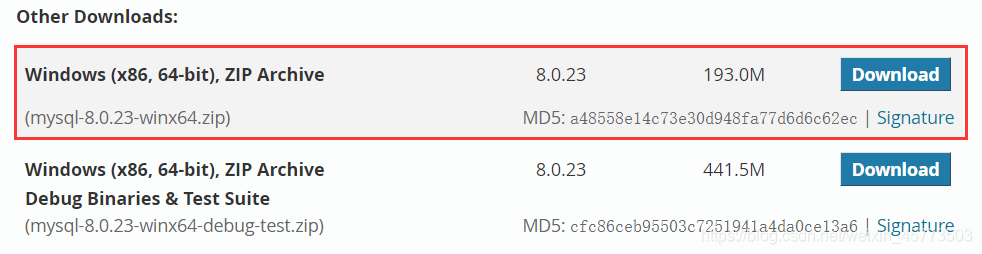
2. 解压
解压后的目录结构:
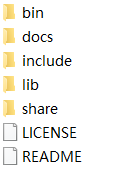
3. 配置my.ini文件
- 在解压后的文件目录下创建my.ini文件
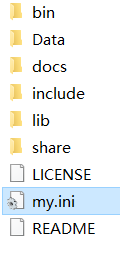
- 将下面的代码粘到my.ini文件里面
1 [mysqld] 2 port=3306 3 basedir=C:\Program Files\mysql-8.0.23-winx64 4 datadir=C:\Program Files\mysql-8.0.23-winx64\Data 5 max_connections=200 6 max_connect_errors=10 7 character-set-server=utf8mb4 8 default-storage-engine=INNODB 9 #mysql_native_password 10 default_authentication_plugin=mysql_native_password 11 [mysql] 12 default-character-set=utf8mb4 13 [client] 14 port=3306 15 default-character-set=utf8mb4
- 修改路径
- 将basedir的路径改为
解压后文件的路径 - 将datadir的路径改为
解压后文件的路径\Data
4. 以管理员身份打开cmd
- 使用 dos命令 进入解压文件下的 bin文件夹
5. 初始化数据库
在bin文件夹下执行下面的命令
mysqld --initialize --console有些电脑在这里碰到:由于找不到vcruntime140_1.dll,无法继续执行代码
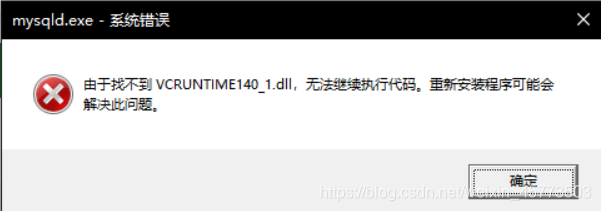
不是mysql的问题是电脑缺少动态链接库(.ddl文件)
在下面的链接下载vcruntime140_1.dll文件,放到C:\Windows\System32目录下即可解决
https://cn.dll-files.com/vcruntime140_1.dll.html
然后重新执行即可
mysqld --initialize --console
记住这个临时的密码
6. 安装服务
mysqld --install
7. 启动服务(在bin文件夹下执行下面的命令)
net start MySql
8. 登录数据库(在bin文件夹下执行下面的命令)
mysql -u root -p9. 更改密码
在MySQL中执行如下命令(修改密码验证插件,同时修改密码。
ALTER USER 'root'@'localhost' IDENTIFIED WITH mysql_native_password BY '新密码';到次为止就已经安装完成了!!!
10. 配置环境变量
1.为什么要配置环境变量???
如果不配置环境变量,每次登录 MySQL 服务器时都必须进入到 MySQL 的 bin 目录下,也就是输入cd C:\Program FilesC:\Program Files\mysql-8.0.23-winx64\bin命令后,才能使用 MySQL 等其它命令工具,这样比较麻烦。配置环境变量以后就可以在任意位置执行 MySQL 命令了.
2. 配置
搜索环境变量
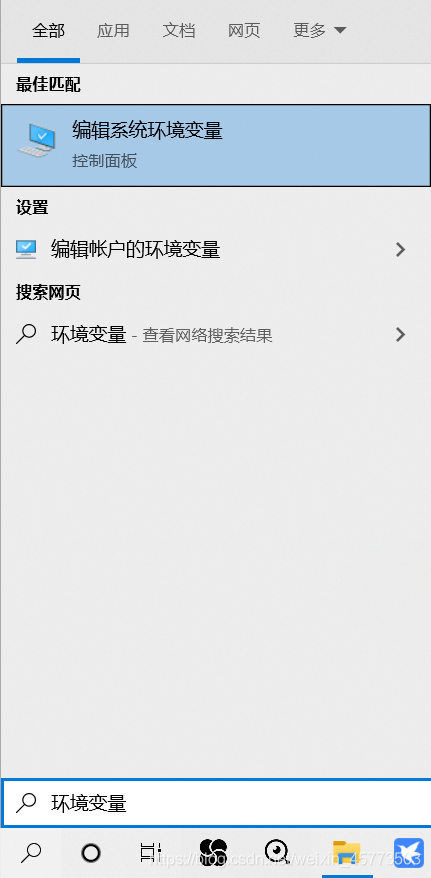
找到path并进行编辑
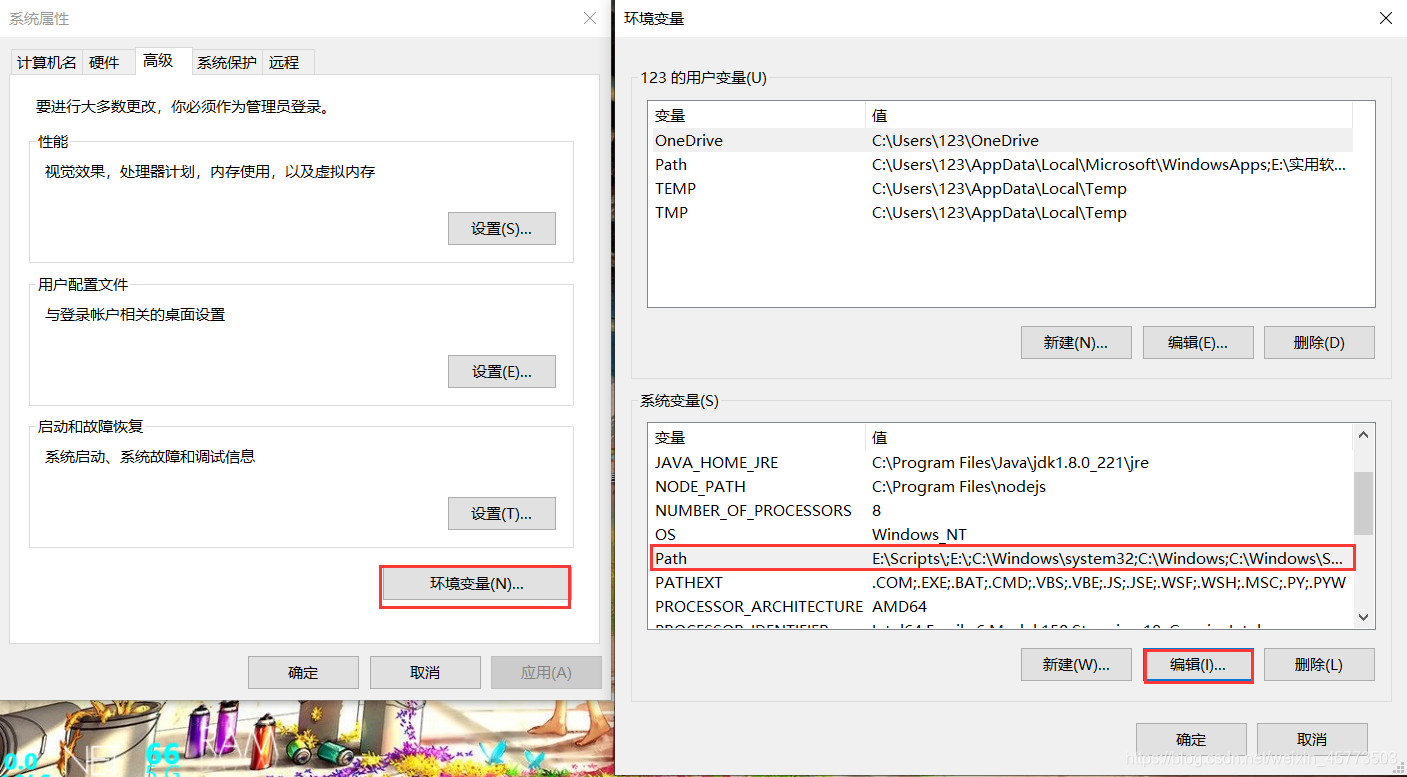
添加一行解压文件下的bin目录

添加之后一直确定即可
然后关掉 cmd,重新以管理员身份打开,在任意目录下执行下面的语句即可关闭服务,则配置成功。
net stop mysql- 1

转载于:https://blog.csdn.net/weixin_45773503/article/details/115257452


